Beheben Sie Windows konnte nicht auf diesem Festplatten installiert werden Fehler

- 3660
- 539
- Aileen Dylus
Auch wenn Sie heutzutage selten Fenstern neu installieren müssen, sind auf der Straße einige Geschwindigkeitsbeule, um Fenster installiert zu werden. Ein solcher Fehler ist die Nachricht „Windows konnte nicht auf dieser Festplatte installiert werden“, aber wir haben einige potenzielle Korrekturen, um Sie über dieses spezielle Problem hinauszu überschreiten.
Möglicherweise sehen Sie eine zusätzliche Zeile in der Fehlermeldung, insbesondere entweder „Die ausgewählte Festplatte ist vom GPT -Partitionsstil“ oder „Die ausgewählte Festplatte hat eine MBR -Partitionstabelle. Auf EFI -Systemen kann Windows nur auf GPT -Scheiben installiert werden. “. Wir werden mehr darüber erklären, was diese Nachrichten unten bedeuten.
Inhaltsverzeichnis
Neuere Computer verwenden den Firmware -Typ der UEFI (Unified Extensible Firmware Interface), der sowohl mit MBR- als auch mit GPT -Laufwerken (Guid Partition Table) arbeiten kann. Bei MBR -Laufwerken mit UEFI muss die Partition jedoch kleiner als 2 TB an Größe sein. Verwenden Sie nach Möglichkeit GPT-formatierte Laufwerke mit Computern vom Typ UEFI.
Eine umfassendere Erklärung der MBT- und GPT -Formatierung finden Sie in MBR gegen GPT: Welches Format ist besser für ein SSD -Laufwerk? Nachdem Sie diese gemeinsame Ursache für den Fehler kennen, schauen wir uns die verfügbaren Optionen zur Lösung des Problems an.
Wechseln Sie zwischen UEFI- und Legacy BIOS -Modi
Während die meisten modernen Computer den UEFI -Firmware -Typ verwenden, bieten viele immer noch einen „Legacy BIOS“ oder „Legacy Boot“ -Modus an, um Kompatibilitätsprobleme zu beheben.
Ihr Problem kann tatsächlich darauf zurückzuführen sein, dass der falsche Modus eingeschaltet wird. Wenn Ihr Laufwerk mit dem moderneren GPT -Standard formatiert ist und Sie im Legacy -Boot -Modus starten, funktioniert Windows nicht mit diesem Laufwerk. Dann bekommst du das "Die ausgewählte Scheibe ist vom GPT -Partitionsstil”. Dies bedeutet.

Wenn Sie die andere Nachricht erhalten “Die ausgewählte Festplatte hat eine MBR Partitionstabelle”, Sie müssen das Gegenteil tun. Dies bedeutet, dass Sie entweder das Laufwerk in das GPT -Format umwandeln oder Ihr BIOS in den Legacy -Modus starten müssen.
Legacy -Boot -Modi sind nicht als dauerhafte Lösung gedacht. Wenn Sie sie also verwenden müssen, um auf eine Festplatte zuzugreifen.
Wie Sie Legacy -Boot -Modi ein- oder ausgeschaltet haben, hängt von Ihrem spezifischen Computer ab. Sie müssen zur Startzeit auf das Firmware -Menü zugreifen, das normalerweise durch Drücken einer vorgewiesenen Taste durchgeführt wird. Suchen Sie nach diesen Informationen auf Ihrem Motherboard oder im Handbuch Ihres Computers.
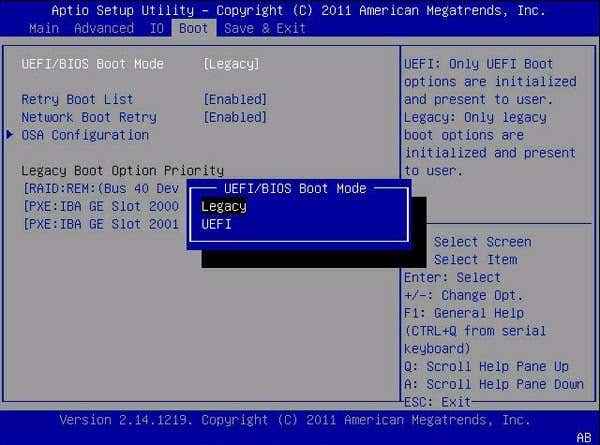
Suchen Sie im UEFI -Menü nach einer Option, um den Legacy BIOS/Boot -Modus zu aktivieren und in die gewünschten Einstellungen zu ändern. Einige Computer haben sogar einen dritten Modus, der unterstützt Uefi und Vermächtnis. Wenn Sie das sehen, wählen Sie diese Option aus.
Eine Fahrt mit einem anderen Partitionsstil neu formatieren
Durch das Konvertieren eines GPT -Laufwerks in MBR oder umgekehrt werden alle Daten und Partitionen aus diesem Laufwerk gelöscht. Wenn Sie jedoch Ihren Computer im UEFI -Modus ausführen möchten, benötigen Sie ein Systemantrieb, das GPT verwendet. Wir empfehlen jedem, UEFI zu verwenden, wenn möglich, da es viel sicherer ist und mehrere Vorteile gegenüber MBR hat.
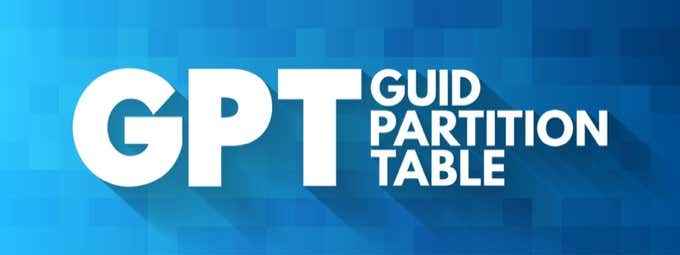
Wenn Sie diesen Fehler jedoch erhalten, liegt dies wahrscheinlich daran. In diesem Fall können Sie dieses Problem lösen, indem Sie das Laufwerk in MBR konvertieren. Gehen Sie voran und schauen Sie sich an, wie Sie eine Festplatte von GPT in MBR konvertieren können.
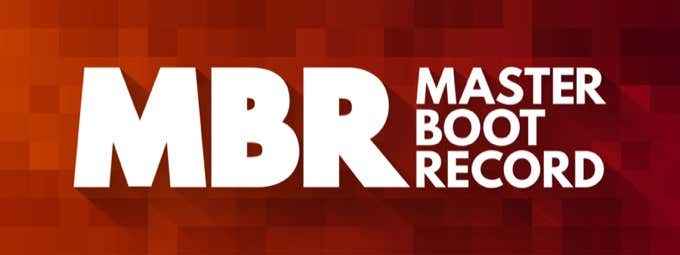
Auch dies wird nur für Systeme empfohlen, die nicht UEFI haben. Auf UEFI -Systemen sollten Sie das GPT -Format für Ihre Windows -Festplatte verwenden.
Während der Windows -Installation einen Neuanfang erhalten
Es gibt eine robuste Disk -Management -Anwendung, die direkt in die Windows 10 -Installationssoftware aufgebaut ist. Während der Installation erhalten Sie die Möglichkeit, alle Partitionen auf der Festplatte zu löschen und zu formatieren. Windows formatiert das Laufwerk mit den richtigen Einstellungen, die es benötigt, um zu arbeiten.
Wenn Sie Daten über das Laufwerk haben, die anderswo nicht gesichert wurden, ist dies eine schlechte Idee. Wenn Sie sich keine Sorgen über Daten auf der aktuellen Festplatte machen, ist dies bei weitem der einfachste Weg, um das Problem bei der Installation von Windows zu beheben.
Wenn Sie sich nicht sicher sind, wie Sie Windows neu installieren, lesen. Im Windows -Installationsprozess, wenn Sie zum „Wo möchten Sie Windows installieren möchten?Dialog: Befolgen Sie einfach die folgenden Schritte.
- Wählen Sie nacheinander jede Partition aus und wählen Sie dann aus Löschen Bis keine Partitionen übrig sind.
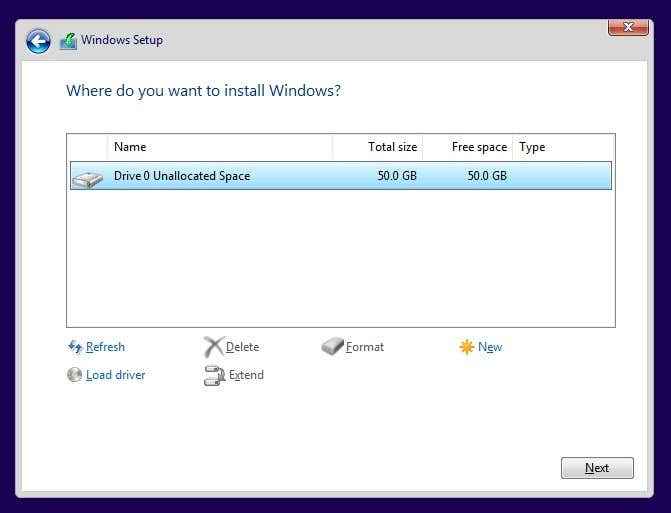
- Wählen Nächste und Windows formatieren den leeren Speicherplatz korrekt und erstellen die entsprechenden Partitionen.
Von dort aus kann die Installation wie gewohnt fortgesetzt werden.
Verwenden von Software von Drittanbietern, um den Partitionsstil ohne Formatierung zu ändern
Es gibt Anwendungen von Drittanbietern, die die Möglichkeit bieten, Ihren Partitionsstil zu konvertieren, ohne Daten zu verlieren. Dies ist möglich, obwohl solche Anwendungen tatsächlich jede Daten auf der Festplatte löschen und ersetzen, wenn sie die Medien neu formatieren.
Wenn der Prozess jedoch aus irgendeinem Grund unterbrochen wird, haben Sie wahrscheinlich eine Festplatte, die ohnehin neu formatiert werden muss. Es ist immer eine gute Idee, Ihre Festplatte (oder zumindest wichtige Daten) zu sichern, bevor Sie eine solche Konvertierung durchführen.

Darüber hinaus müssen Sie diese Konvertierung durchführen, während Sie das Betriebssystem aus einer anderen Festplatte ausführen als die, die Sie aus offensichtlichen Gründen konvertieren möchten. Dies bedeutet.
Schauen Sie sich unsere Liste der besten kostenlosen Festplattenformatierungen und Partitionierungen für Windows an. Einige dieser Tools ermöglichen es Ihnen, Ihr Festplattenpartitionsformat ohne vollständige Reformat umzuwandeln.
Windows installieren
Wenn Sie diese Fehlermeldung erhalten, wird sie die Dinge ein wenig kompliziert machen. Dies ist nicht der einfachste Fehler. Wir sind normalerweise ziemlich gut darin, zu Menschen zurückzukehren.
Hoffentlich können Sie diese Anleitung folgen und ohne Probleme Windows auf Ihre Festplatte installieren. Denken Sie daran, Ihre Daten zu sichern, bevor Sie etwas tun, um sicher zu sein.
- « So löschen Sie Apps auf Chromebook
- Windows Explorer antwortet nicht oder hörte auf zu arbeiten? 13 Möglichkeiten zur Behebung »

